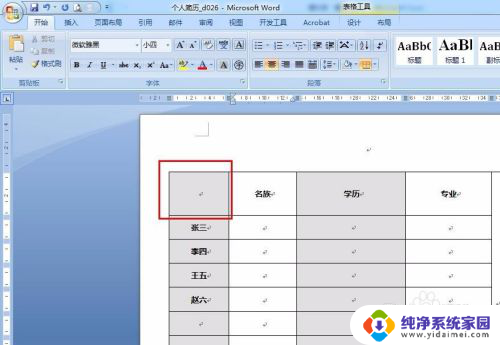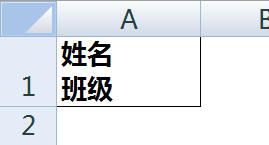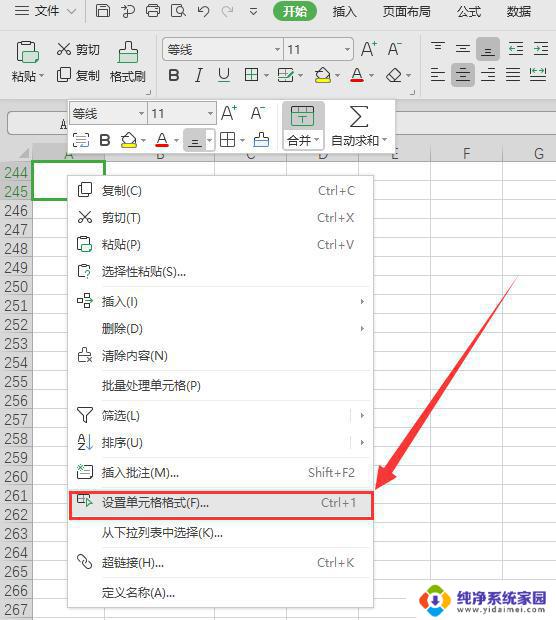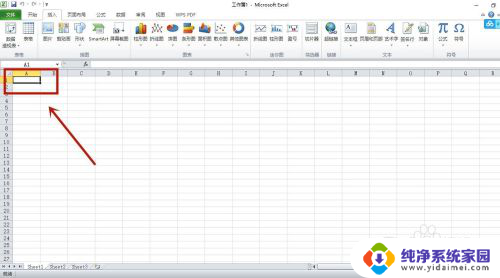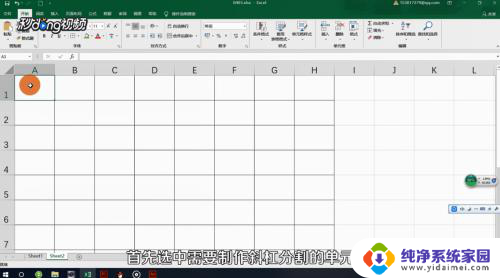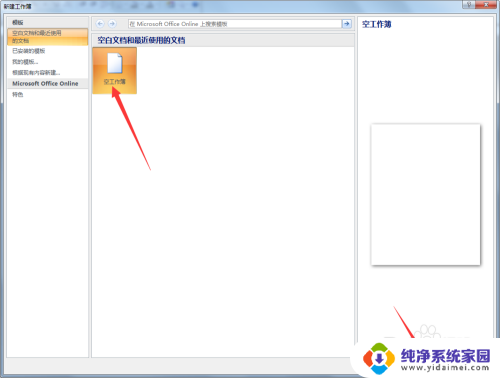excel怎么斜线 Excel表格如何制作斜线表头
更新时间:2023-11-08 10:58:39作者:xiaoliu
excel怎么斜线,Excel表格是一款强大的电子表格软件,广泛应用于数据整理、分析和展示等方面,对于一些需要突出表头的情况,我们可以通过制作斜线表头来使得表格更加美观和易读。斜线表头能够有效地区分各个表格字段,使得数据更加清晰可辨。那么如何在Excel表格中制作斜线表头呢?下面将详细介绍这一操作。
步骤如下:
1.excel中画斜线一般用途是在工作表中,如下图。大家可以看到上下两列是标题,应该也是各位要用到的。

2.画斜线我们有两种办法,一是设置单元格,二是直接画斜线;如果是设置单元格,我们先选择该单元格然后右键选择设置单元格格式;

3.进入单元格格式设置界面,我们选择边框。然后点击斜线的按钮,然后点击确定即可;

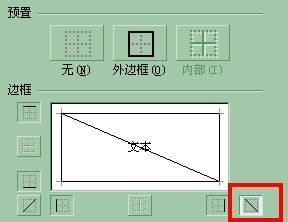
4.确定完之后我们就可以看到斜线出来了。第二种方法是画制的,直接在开始界面有个画表格的下来框选择绘制表格边框;
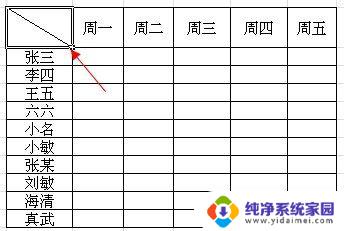
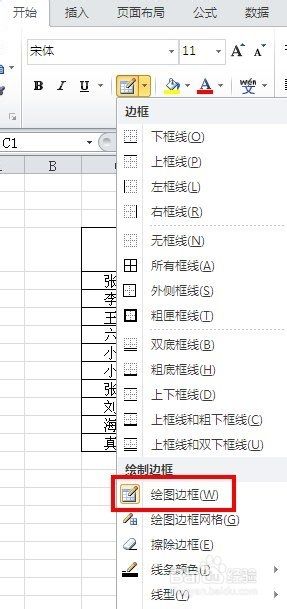
5.画好表格后我们就要在表头上添加文字,我们把表格距离拉大然后写上文字注意换行调整即可。
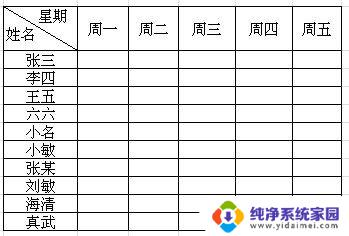
这就是如何在Excel中插入斜线的方法,如果有遇到这种情况的小伙伴,可以根据我的方法来解决,希望能对大家有所帮助。